廢話不多說,先來看看幾段影片及好玩的照片~~~是不是很特別的影片和照片呀!!可以360度轉來轉去,所以的畫面都看得!!!
點這兒觀看360度影片:請點我請點我請用力點我!

點這兒觀看360度照片:請點我請點我請用力點我!

點這兒觀看360度照片:請點我請點我請用力點我!

點這兒觀看360度照片:請點我請點我請用力點我!

點這兒觀看360度照片:請點我請點我請用力點我!

點這兒觀看360度照片:請點我請點我請用力點我!

點這兒觀看360度照片:請點我請點我請用力點我!

點這兒觀看360度照片:請點我請點我請用力點我!

點這兒觀看360度照片:請點我請點我請用力點我!

點這兒觀看360度照片:請點我請點我請用力點我!

點這兒觀看360度照片:請點我請點我請用力點我!

點這兒觀看360度照片:請點我請點我請用力點我!

點這兒觀看360度照片:請點我請點我請用力點我!

點這兒觀看360度照片:請點我請點我請用力點我!
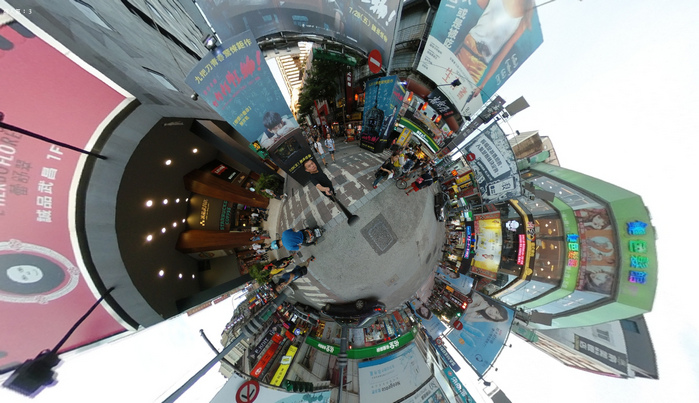
大家一定應該都看過這些照片或影片可以360度轉來轉去的,特別的好玩也特別的有趣,不管你在在哪兒拍照,你四週的風景全部都儘收在照片裡,不用擔心拍不到,這也是大家常常在講的360°全景相機,而現在小米也推出360°全景相機囉,擁有2388萬有效像素、3.5K錄影、6軸電子防手震、IP67防水防塵,重點是它的價格不到8000元,可以說又是一款物超所值的好物呀,小米現在就快來為大家介紹這款米家美景相機。

打開外盒有一個米家的小LOGO,外型看起來有點兒像是行車記錄器。大小約為78x67.40x24mm,重量為108.3g。

所有的內容物為米家全景相機本體、三腳架、傳輸線、說明書、及相機保護袋、不包括左邊的手機、自拍桿,那是小米放在一起拍照陪襯的XDD,因為也是米家全景相機專用的,等等也會順便介紹。

米家美景相機擁有360°全景視野,190°超廣角魚眼鏡頭及兩顆F2.0大光園鏡頭及反非棱鏡,有效像素高達2388萬,透過無縫拼接的技術, 每張照片可呈現6912x3456將近7K的靜態解析度照片,讓您補捉更多的畫面與細節。

機身的上方左右兩側為麥克風、電源開關鍵(同時可以切換錄影或是拍照模式)、WIFI開關鍵及快門鍵。

機身的左側為NCC檢驗合格證號,也就是說台灣也買的到哦。

機身的右側為記憶卡及充電傳輸孔,隱藏在蓋子裡面。採用MicroSD卡,最高可支援到128GB。電池容量為1600mAh,連線的情形下,大約可拍75分鐘的全景影片,關閉WIFI後可以多增加10來分鐘左右。

大家有發現蓋子的部分周圍都是橡膠,因為米家美景相機擁有IP67防水防塵的能力,可在-10℃ 到 45℃之間工作,陪您上山下海,所以保護貼的部分也有特別處理,因此記得如果有要碰水的時候,這個蓋子要蓋好哦!

底部的部分為最外面為三腳架的固定鎖孔、接著為蜂嗚器、三腳架連接螺絲孔,兩個金金的點為充電接點,這兩個是給專用自拍棒使用的。

平常放桌上或是手拿,只需要安裝盒內附的小三腳架就很好使用了。

小小一支的,放在口袋很方便啦,不過附的這支上面是無法控制的,只能透過自己用手指去按,或是用手機上的軟體來控制。

現在就來介紹一開始跟著入鏡的自拍棒,最棒的地方就是在握桿上,有一個快門鍵,也就是說就算沒有手機,一樣可以拍全景照片及全景攝影。在沒有米家圖案的這面,在機身上會顯示相機/攝影模式,及電力。

還是自拍棒好用,而且還可以控制伸長伸短。雖然小支的也可以按機身上的按鍵,但實在沒有這支自拍棒來的方便,而且本身是透過米家全景相機來供電,所以也不用擔心忘了充電的問題。

其實最方便的還是透過專用的米家景相機來拍照,因為可以直接在手機上面看到畫面。安裝方式可以直接透過說明書的QRCode或是在Play商店裡搜尋「米家全景相機」。安裝完成後,第一次使用,程式提供了貼心的連接教學,先打開米家全景相機的電源開關,接著打開WIFI,並配對它,這樣程式就可以直接操作米家全景相機囉!
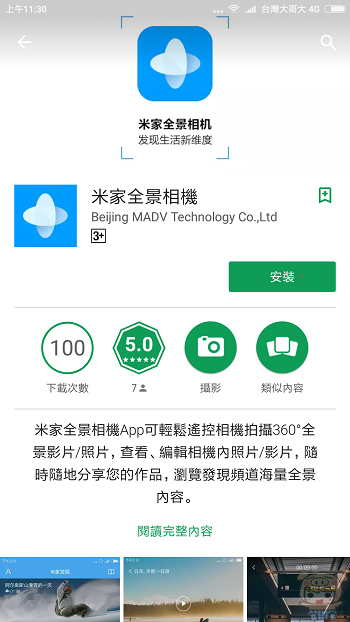

打開米家全景相機上的WIFI,並到設定裡的WIFI可以看到一個以MJXJ開頭的訊號,點選並連結,預設密碼為12345678。
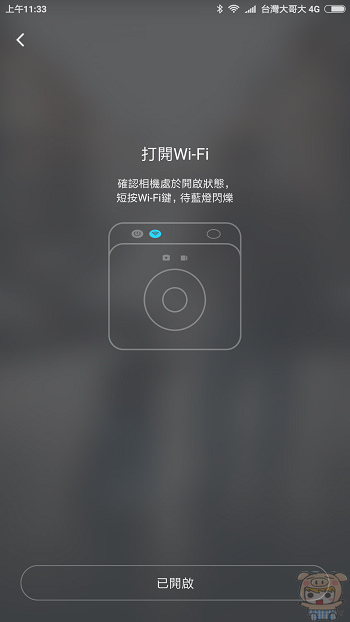
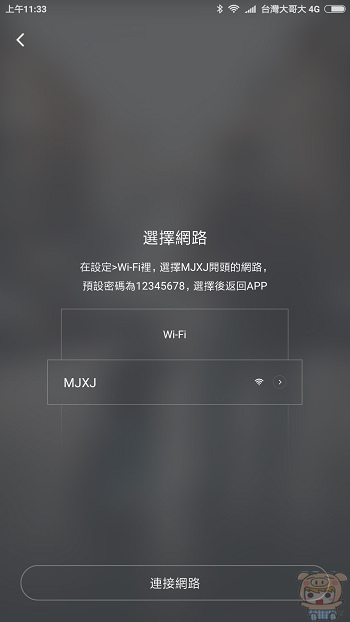
果然出現了,點選後輸入12345678,這樣就和米家全景相機連線了。


連線後,使用者可以透過滑動手機的畫面來預覽米家全景相機的畫面,接著要拍照要攝影,只要直接按下畫面下方的快門鍵即可,同時也可以預覽即時的影像。
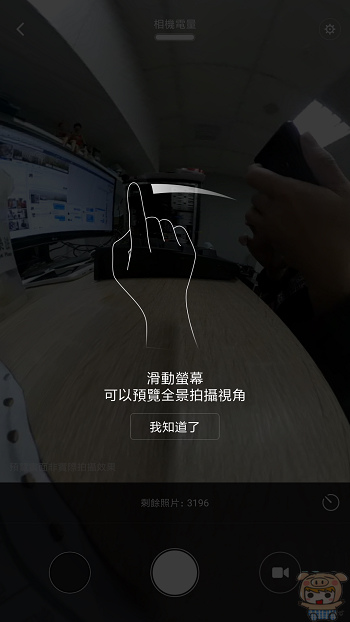

拍完照後,接著來觀看米家全景相機的畫面,分為相機、和本地,相機當然就是指在米家全景相機裡,當您觀賞時,程式會自動將您選擇觀賞的照片下載到本地去(影片則需要手動下載),您也可以先下載完在到本地觀看。

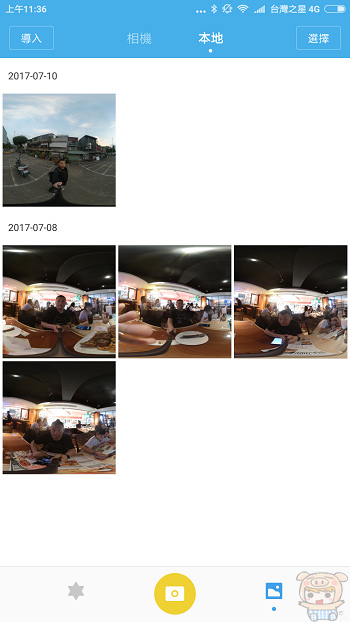
另外程式提供了球面、平面、小行星、全景等四種觀賞模式,在更多的設定裡,還提供了VR模式,讓您可以直接使用VR眼鏡來觀賞自己全景照片,如果有玩過一些VR眼鏡,裡面有一些360度的照片,就是這這樣的產品拍出來的哦。
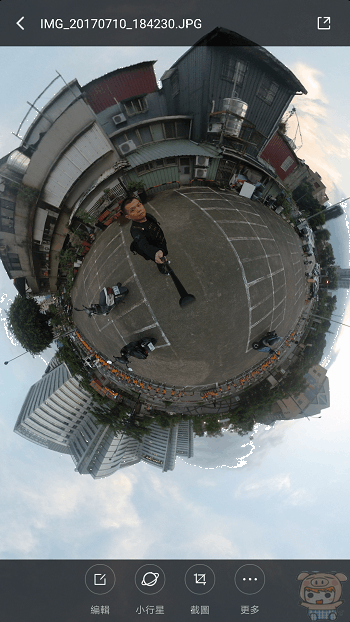

相片編輯的部分提供了濾鏡特效(原圖、流年、青春、底片)及視圖(球面、小行星、平面、全景)兩種編輯模式!編輯完成後,直接儲存即可。


影片編輯的部分提供了剪輯、濾鏡、音樂、視圖四個功能,拍好後,直接可以在這裡幫影片裁剪及配上想要的音樂及濾鏡效果。




內建的音樂只有一首歌,同時也可以透過線上音樂來下載,可惜不會抿手機本來裡面的音樂!

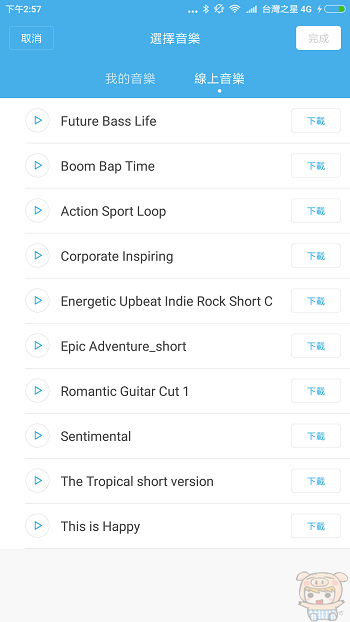
製作完成的照片影片可以上傳臉書、YouTube、Messenger、Line、Twitter等,另外也可以上傳到程式裡的米家發現與米粉們一起共享!
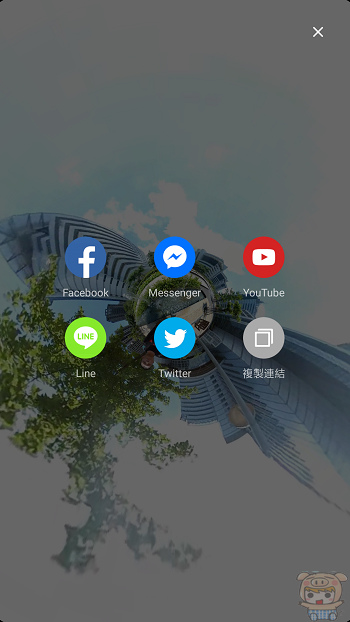

小米就介紹到這邊啦,360度拍照真的很好玩,有時候當然沒看到的畫面,每次拿出來播放都會有不一樣的驚喜,喜歡這種360度特別照片的朋友,米家全景相機真的是不錯的選擇,尤其他的自拍棒,讓您不需要透過手機,隨時想拍就拍,又不會只拍到你的手指頭超大支的,IP67防水防塵的能力,讓他走到拿拍到拿,哈哈,想要了解更多米家全景相機朋友也可以參考官網的介紹哦:http://www.mi.com/tw/mi-sphere-camera-kit/#overall





 留言列表
留言列表